centos7을 어떻게 설치하나요?
- 青灯夜游원래의
- 2020-04-17 15:07:216697검색
centos7을 어떻게 설치하나요? 다음 기사에서는 vmware 워크스테이션에 CentOS7을 설치하는 방법을 소개합니다. 도움이 필요한 친구들이 모두 참고할 수 있기를 바랍니다.
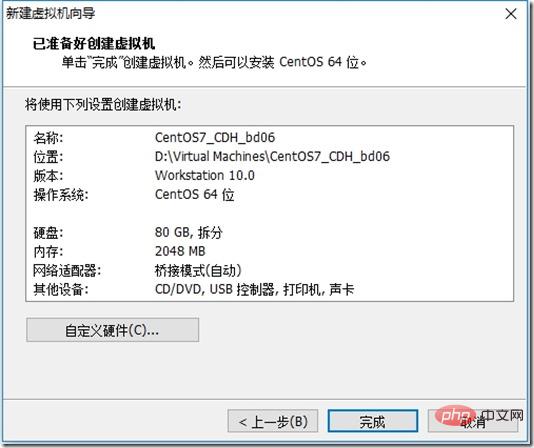
이 기사에서는 vmware 워크스테이션 기반 CentOS7의 설치 프로세스를 보여줍니다. 여기서는 vmware 워크스테이션의 설치 및 구성을 소개하지 않습니다. 기본 프로세스는 Windows에서 소프트웨어를 설치하는 것과 동일합니다.
1. vmware 워크스테이션을 열고 파일->새 가상 머신을 열면 다음 인터페이스가 나타납니다. "사용자 정의(고급)" 옵션을 선택하고 다음 단계를 계속합니다.
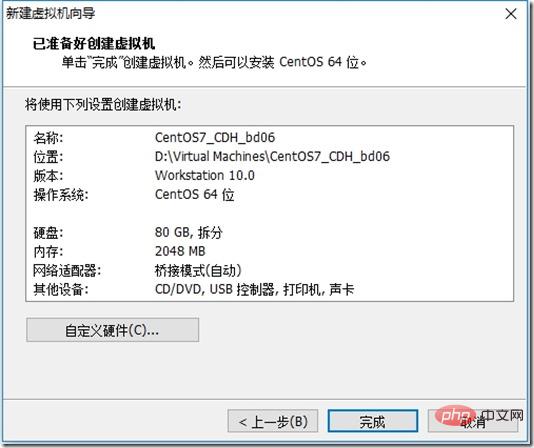
2. 다음 단계로 진행하세요.
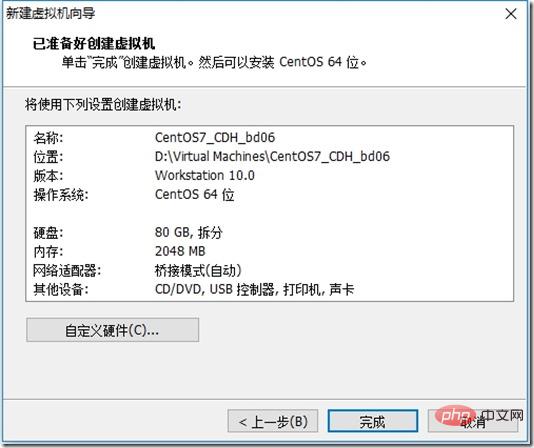
3. 다음 인터페이스가 나타나면 "나중에 운영 체제 설치" 옵션을 선택하고 다음 단계로 진행하세요.
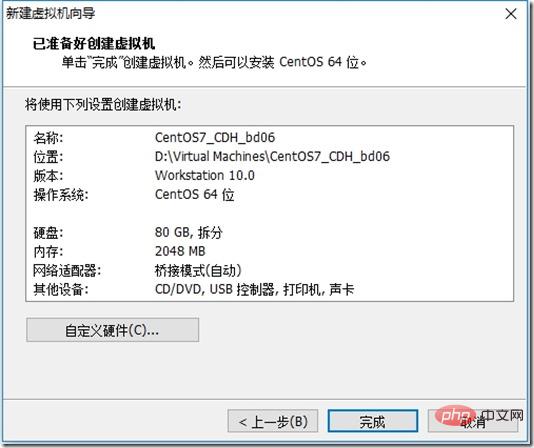
4. 다음 인터페이스가 나타나면 " 게스트 운영 체제의 경우 "linux"이고 버전 64비트의 경우 "CentOS"인 경우 다음 단계로 진행하세요.
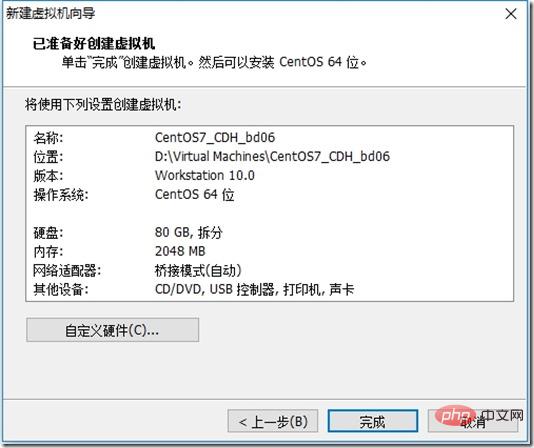
5 다음 인터페이스가 나타납니다. 가상 머신에 가장 적합합니다. 머신 이름은 리터럴입니다. 여기에는 "CentOS7_CDH_bd06"이 있습니다. 여기에는 "D:Virtual MachinesCentOS7_CDH_bd06"이 있습니다. 그런 다음 다음 단계로 진행하세요.
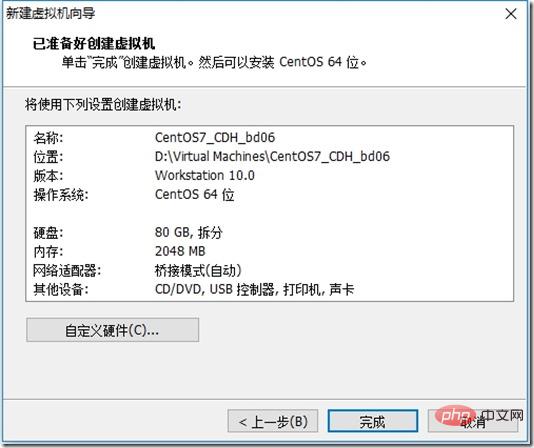
6. 프로세서 및 프로세서당 코어 수는 각각 2와 4입니다. 다음 단계를 계속합니다.
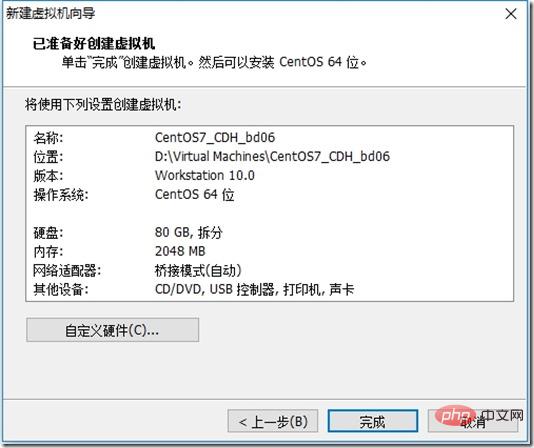
7. 다음 인터페이스가 나타나면 가상 머신이 차지하는 메모리 크기를 지정합니다. 여기서는 2048M입니다. 계속합니다. 다음 단계:
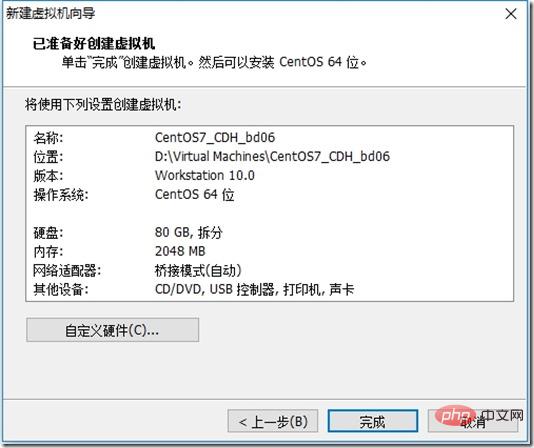
8. 다음 인터페이스가 나타나면 네트워크 연결 유형을 선택하고 여기에서 "브리지 네트워크 사용"을 선택하면 모두가 필요에 따라 가상 머신 프로세스를 설치합니다. 설치 마법사는 상대적으로 표준화된 지침을 제공합니다. 다양한 모드에 대한 추가 지침은 다음과 같습니다.
1) 브리지된 네트워크를 사용합니다. 가상 머신 IP와 로컬 머신은 동일한 네트워크 세그먼트에 있고 로컬 머신과 가상 머신은 IP 상호 통신을 통해 가상 머신을 사용할 수 있습니다. 로컬 머신이 인터넷에 연결되면 머신도 인터넷에 연결될 수 있으며, 가상 머신은 동일한 네트워크 세그먼트에 있는 다른 호스트와 통신할 수 있습니다. 이 모드는 서버 환경 아키텍처에서 자주 사용됩니다.
2) NAT(Network Address Translation) 사용: 가상 머신은 인터넷에 연결하여 로컬 머신과 통신할 수 있지만 로컬 네트워크 세그먼트의 다른 호스트와는 통신할 수 없습니다.
3) 호스트 전용 모드 네트워크 사용: 가상 머신은 인터넷에 연결할 수 없고, 로컬 머신과 통신할 수 없으며, 로컬 네트워크 세그먼트의 다른 호스트와 통신할 수 없습니다.
다음 단계로 계속:
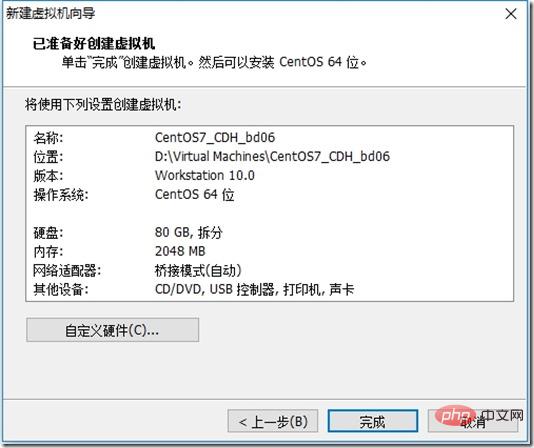
9. 기본값, 다음 단계로 계속:
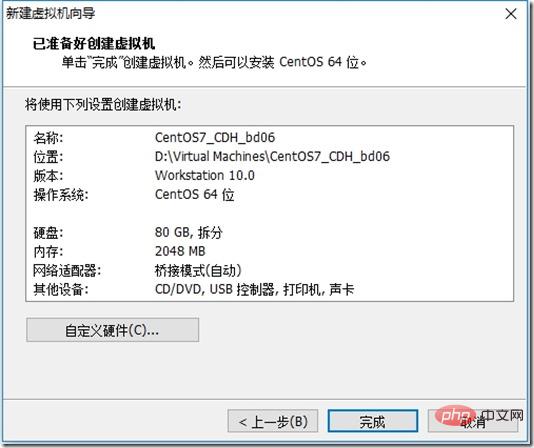
10. 기본값, 다음 단계로 계속:
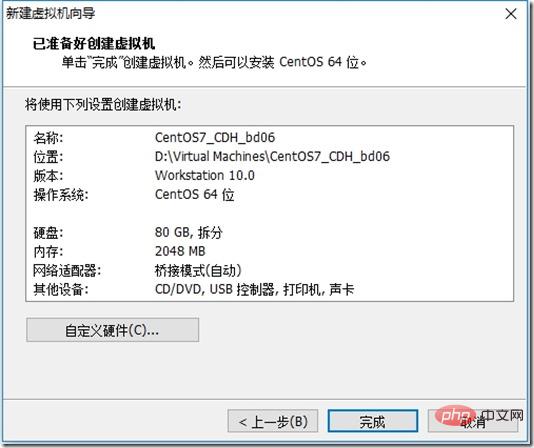
11. 다음 단계:
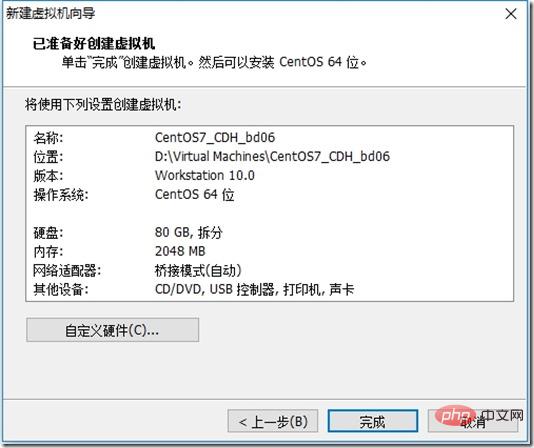
12. 다음 인터페이스가 나타납니다. 가상 머신 디스크 크기를 입력하세요. 기본 20g는 일반적으로 충분하지 않습니다. 여기서는 가상 머신 디스크 크기를 80G로 설정하는 것이 좋습니다. 다음 단계로 진행:
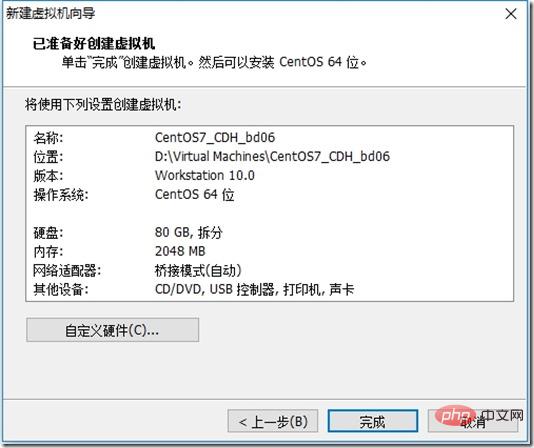
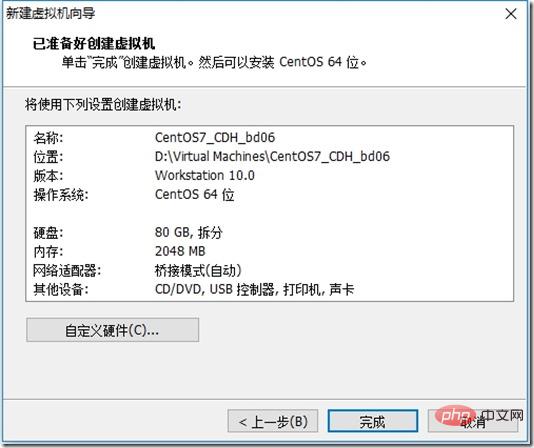
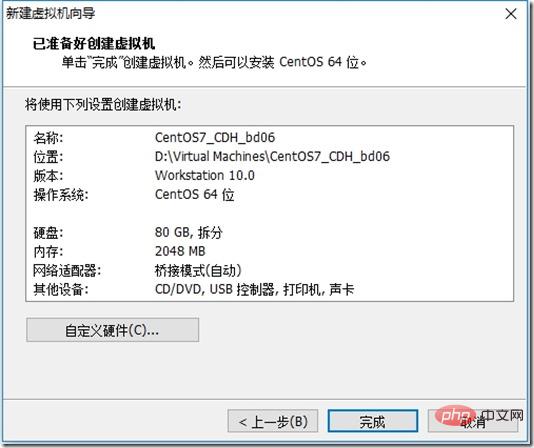
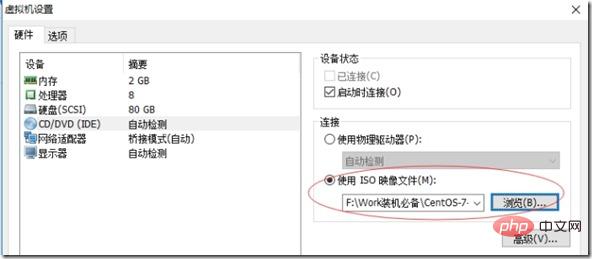
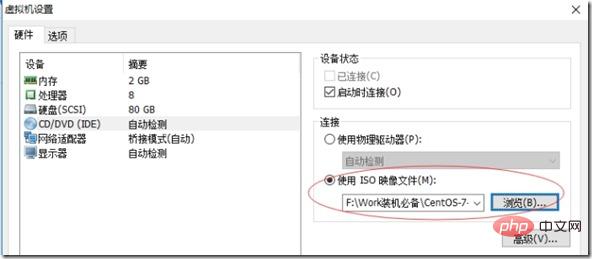
17. 위 그림에서 "CD/DVD(IDE)" 설치 이미지를 지정하고 "USB 컨트롤러", "사운드 카드", "프린터"를 제거한 후 위의 설정을 수행한 후 확인을 클릭해야 합니다.
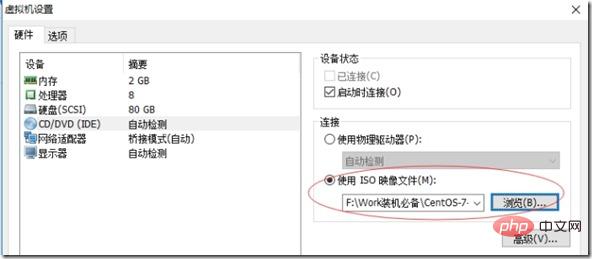
18 가상 머신을 시작하여 CentOS7 운영 체제 설치 프로세스로 들어갑니다.
19 가상 머신 콘솔이 나타나면 Install CentOS liunx 7을 선택하고 Enter를 클릭합니다. 계속하려면 키를 누르세요.
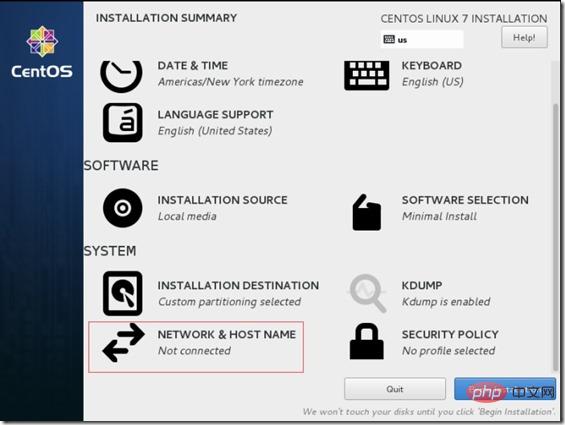
20 프롬프트에 따라 클릭하세요. 계속하려면 Enter 키를 누르세요.
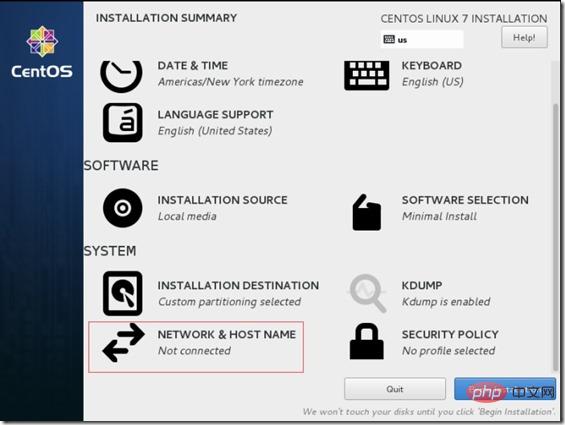
21 계속하려면 계속을 클릭하세요.
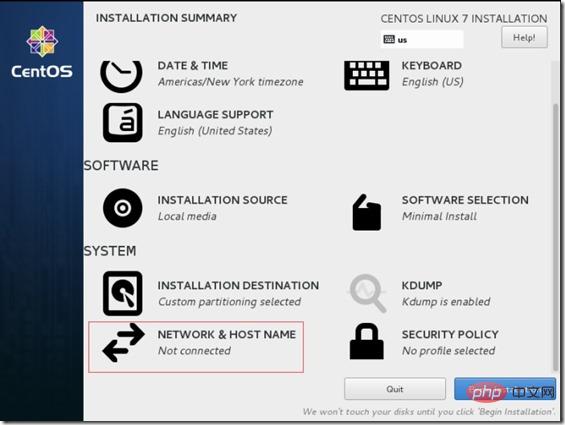
22. CentOS7 설치 및 구성의 주요 인터페이스는 인터페이스 표시에 따라 여기에 구성됩니다. 설명:
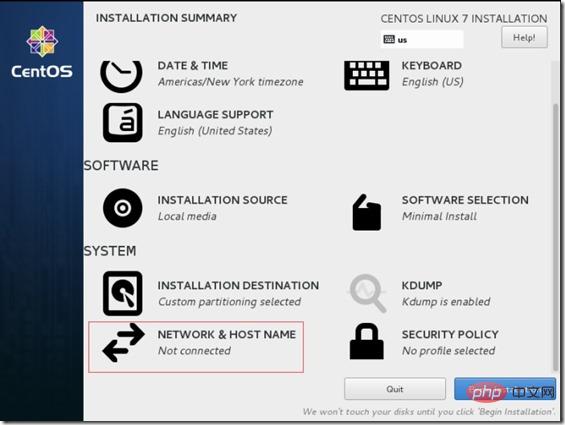
현지화 및 소프트웨어 부분에는 설정이 필요하지 않습니다. 주목해야 할 점은 소프트웨어 선택 옵션입니다. 여기서는 기본값이 사용됩니다(예: 최소 설치, 설치된 Linux 시스템에는 그래픽 인터페이스가 포함되지 않음). 설치, 다른 구성 요소의 경우 나중에 사용하기 위해 yum을 통해 설치할 수 있습니다. .
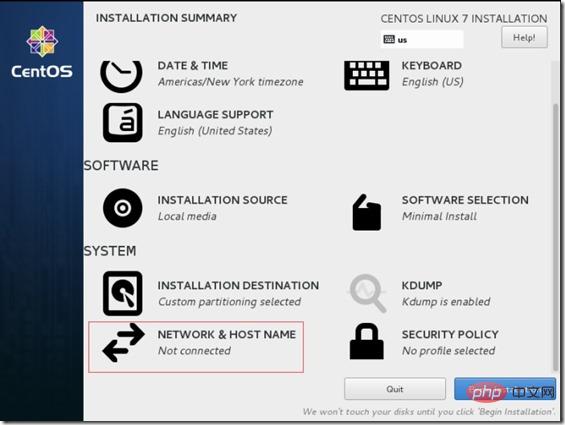
위 그림과 같이 시스템 부분에서 계획하고 구성해야 할 것은 그림의 빨간색 부분, 즉 디스크 파티션 계획입니다. 추가적으로 네트워크에서 호스트 이름을 수정할 수 있습니다. 설치 과정 중 & 호스트 이름 옵션(기본 호스트 이름은 localhost.localdomain임) 구체적인 구성 프로세스는 다음과 같습니다.
"설치 대상"을 클릭하여 다음 인터페이스로 들어가고, 80g 하드 디스크를 선택하고, 끝까지 스크롤하여 "파티션을 구성합니다"를 선택합니다. 즉, 디스크 파티션을 사용자 정의합니다. 마지막으로 왼쪽 상단에서 완료를 클릭하여 디스크 파티션을 계획합니다:
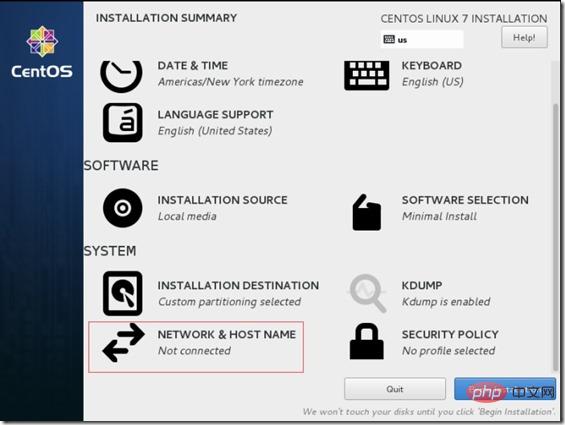
23. CentOS7 디스크 파티셔닝은 아래 인터페이스에서 수행됩니다. 예비 계획은 다음과 같습니다:
/boot: 1024M, 표준 파티션 형식 생성.
스왑: 4096M, 표준 파티션 형식으로 생성됨.
/: 남은 모든 공간은 lvm 볼륨 그룹 형식으로 생성됩니다.
계획 후 인터페이스는 다음과 같습니다. 완료를 클릭하여 파티션 계획을 완료하고 팝업 대화 상자에서 "변경 사항 수락"을 클릭합니다.
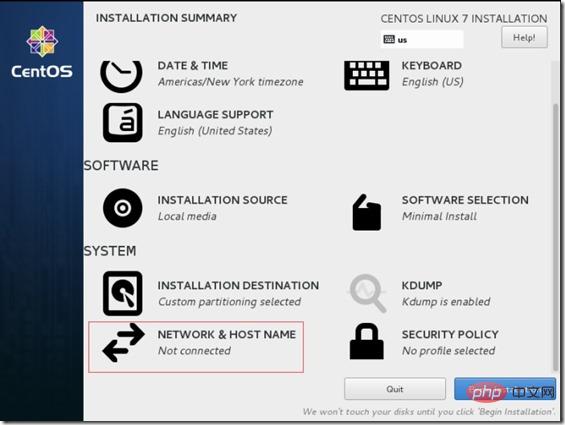
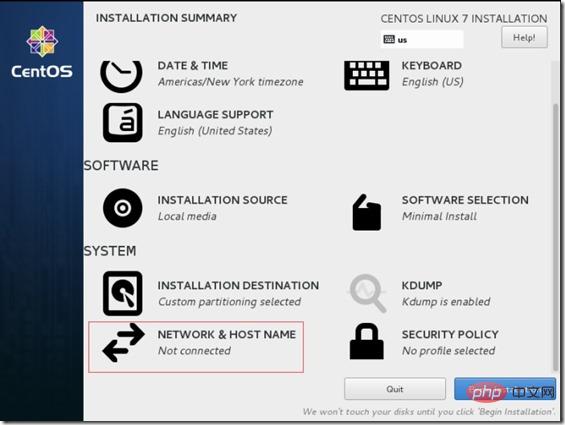
24. 운영 체제 호스트 이름을 수정하려면 아래 그림의 빨간색 상자를 클릭하고 여기에서 이를 db06(두 번째 그림 참조)으로 변경한 다음 완료를 클릭하여 호스트 이름 구성을 완료하고 기본 구성 인터페이스로 돌아갑니다.
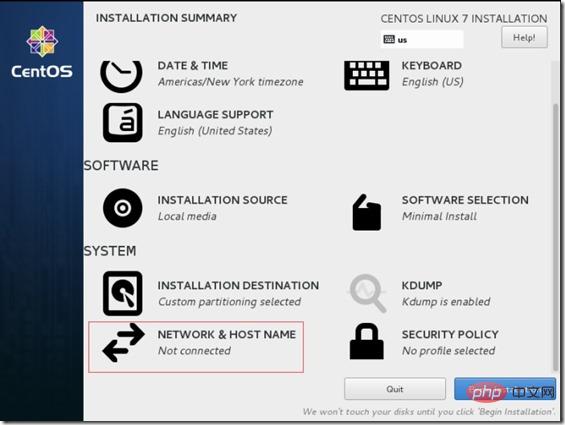
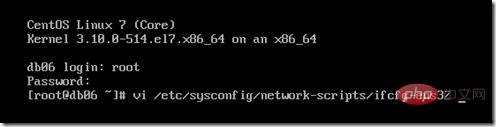
25. 아래 그림에서는 실제로 24단계의 구성부터 시작합니다. 오른쪽 하단의 "설치 시작" 버튼이 회색에서 파란색으로 바뀌어 운영체제 설치가 완료되었음을 의미합니다. 준비가 되었습니다. 운영 체제 설치 프로세스를 진행하려면 "설치 시작"을 클릭하세요.
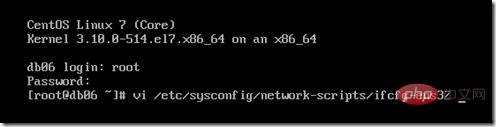
26 아래 그림의 사용자 설정에서 루트 사용자 비밀번호를 변경하고 "루트 비밀번호"를 클릭한 다음 비밀번호 보안이 높지 않은 경우 비밀번호를 설정하기만 하면 됩니다. , 여기 내 비밀번호는 "oracle"입니다. 그렇다면 확인하려면 두 번 클릭해야 할 수도 있습니다. 루트 비밀번호가 성공적으로 설정되어 설치 인터페이스로 반환되면 이전 사용자 설정 인터페이스의 빨간색 경고가 사라진 것을 확인할 수 있습니다. 아래 그림 1과 그림 3을 비교하세요.
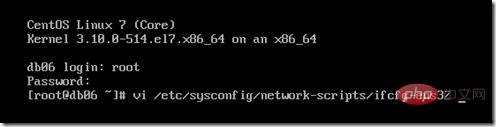
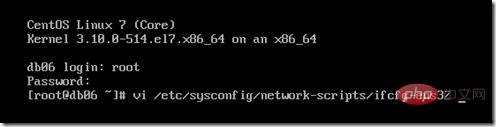
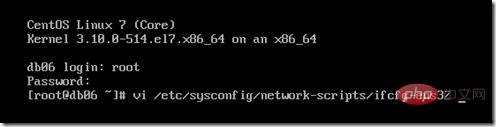
27 아래 그림에서는 운영 체제가 설치되었습니다. 완료되면 재부팅을 클릭하여 운영 체제를 다시 시작합니다.
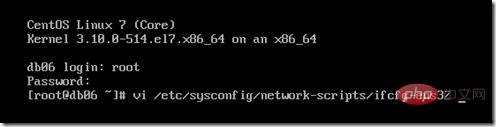
28 루트 사용자(예: root/oracle)로 로그인하고 IP 주소를 수정합니다(vi /etc/sysconfig/network-scripts/ifcfg-ens32):
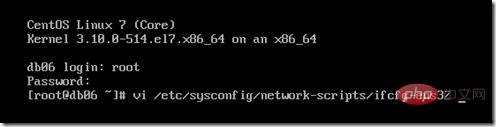
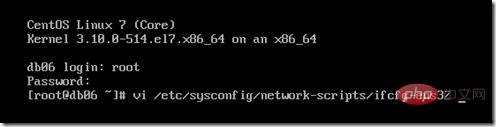
문자 키 "i"를 눌러 편집 모드로 들어가서 /etc/sysconfig/network-scripts/ifcfg-ens32 파일 내용을 다음과 같이 수정합니다.
"esc" 키를 누른 후 Enter : wq를 누르고 Enter를 눌러 구성 파일 편집을 완료합니다.
Enter: 네트워크 카드를 다시 시작하는 서비스 네트워크 다시 시작 명령이 적용되면 IP 주소를 변경하고 www.baidu.com을 핑하여 네트워크 연결을 테스트합니다.
자, 이제 CentOS7 운영체제가 성공적으로 설치되었습니다.
관련 튜토리얼 권장 사항: centos 튜토리얼
위 내용은 centos7을 어떻게 설치하나요?의 상세 내용입니다. 자세한 내용은 PHP 중국어 웹사이트의 기타 관련 기사를 참조하세요!



